レーザーガンマ調整(3)
(2018.7.5 作成)
レーザー刻印を行う際のガンマ調整について紹介しています。前のページではテストパターンを作成し、その刻印結果を計測するところまで紹介しました。今回はいよいよ元の画像に補正を行うところまでを紹介します。
疲れてきたのでちょっと手抜きです。わからなければ連絡ください。
補正データ作成
補正データを作成するのはMake LUTタブを使用します。LUTとはLook up tableの略で入力階調から出力階調を決定する変換テーブルです。

まず計測データの中から使用する範囲を設定します。
この際、左図の高階調部分ように測定データが滑らかにつながっておらず一度焼きレベルが下がっているような場合は明らかに計測エラーなので、手修正で修正を行った方が良いと思います。
具体的にはMeasure Patternタブに戻り"Save result"ボタンで計測結果を保存し、エクセルなどを用いて何となく滑らかにつながるように修正した後"Load result"ボタンで読み込みます。
木材など均一でない素材を焼いている場合はきれいなデータが基本的には取れないと思いますので、手動補正は行った方が良いと思います。
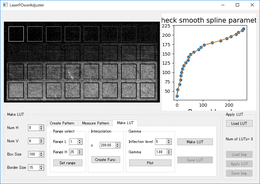
データ範囲が決まるとLUT作成用に計測結果のx,y軸を反転させた関数について補間関数の設定を行います。補間にはScipyのUnivariateSpline関数を使用しています。詳しくはリファレンスを見ていただくとしてsパラメータが大きくなるほど滑らかにつながるようになります。

次に目標とするガンマカーブを設定します。印刷などではガンマ1.8が多く使用されているようですが、任意のガンマ設定ができます。
低階調時に黒つぶれが発生しないように低階調部分だけ線形のガンマ用いることができます。Inflectionのパラメータで何階調以下をリニアとするか指定してください。詳しいガンマ設定の目標はダウンロードしたファイルに含まれるGamma.xlsxを参照してください。
ここまでできればあとはLUTファイルを作成し、保存するだけです。
補正の適用

実際に画像に補正処理を行うのは画面右側の"Apply LUT"エリアのボタンを使用して行います。
この際LUTは複数個連続して読むことができます。これは例えば調整工程を2回繰り返してよりLUTの精度を高めたい場合に使うことを想定していますが、動作未検証です。。。
補正結果例
このガンマ補正を行って、このサイトのトップ画像を焼いてみました。期待したほどきれいになっていないですが、多少はよくなっている。。。。かな?う~んもうちょっと調整が必要ですねぇ~
 電子工作専科
電子工作専科



